Google Maps không nói chuyện trong Android? Đây là những gì cần làm

Nếu Google Maps không nói chuyện trong Android và bạn không nghe thấy chỉ đường, hãy đảm bảo xóa dữ liệu khỏi ứng dụng hoặc cài đặt lại ứng dụng.
Một trong những lỗi iOS phổ biến nhất trong nhiều năm, lỗi " không thể xác minh danh tính máy chủ " đã xuất hiện từ lâu. Thông thường, dấu nhắc lỗi thường bắt nguồn trong ứng dụng thư. Nó không chỉ dành cho iPhone mà các thiết bị Apple khác cũng như Mac.
Bạn có thể gặp phải lỗi này khi nhận điện thoại mới hoặc cài đặt bản cập nhật mới. Đừng lo lắng vì lỗi khó chịu này có thể dễ dàng được giải quyết bằng cách làm theo hướng dẫn kỹ lưỡng của chúng tôi.
Mục lục:
Nguyên nhân nào gây ra lỗi " không thể xác minh danh tính máy chủ "?
iPhone cần chứng chỉ SSL của máy chủ thư để kết nối với máy chủ thư một cách an toàn. Nếu chứng chỉ SSL của máy chủ thư không khớp với tên miền, đã hết hạn hoặc không được công ty ký tên thì iPhone sẽ bị coi là không đáng tin cậy. Do đó, lỗi không thể xác minh danh tính máy chủ sẽ bật lên.
Ngoài những lý do được liệt kê ở trên, lỗi này có thể do thay đổi địa chỉ email của bạn trong ứng dụng thư hoặc thay đổi tự động trong chứng chỉ gửi thư của bạn. Dưới đây là 5 cách để bạn tự khắc phục sự cố này.
1. Khởi động lại iPhone của bạn
Điều đầu tiên bạn nên làm như đối với hầu hết các lỗi là khởi động lại thiết bị của bạn. Đôi khi một lỗi nhỏ có thể chỉ là lý do gây ra lỗi không thể xác minh danh tính máy chủ .
Đây là những gì bạn cần làm:
2. Cập nhật lên phiên bản iOS mới nhất
Thông thường, nếu bạn có iPhone mới hoặc nếu bạn đã tắt cập nhật thủ công, iOS sẽ có một số phiên bản lỗi thời vì các bản cập nhật diễn ra rất thường xuyên trong hệ sinh thái của Apple. Điều này có thể gây ra một lỗi, vốn có thể gây ra các vấn đề như lỗi không thể xác minh danh tính máy chủ . Để khắc phục điều này, hãy đi tới Cài đặt > Chung > Cập nhật phần mềm . Đảm bảo rằng bạn đã kết nối với Wi-Fi trước đó. Nếu có bản cập nhật, nó sẽ yêu cầu bạn sạc hơn 50% hoặc cắm bộ sạc.
Hãy đáp ứng bất kỳ điều kiện nào trong hai điều kiện này và quá trình cập nhật của bạn sẽ bắt đầu. Bạn cần lưu ý rằng bạn sẽ không thể sử dụng điện thoại của mình trong khi cài đặt bản cập nhật.
3. Đặt lại tài khoản email
Bạn có thể đặt lại chứng chỉ nhận dạng máy chủ email của mình bằng cách xóa và sau đó thêm lại tài khoản email của mình trong iPhone. Điều này có thể cho phép ứng dụng thư của bạn xác minh chứng chỉ nhận dạng máy chủ email của bạn từ đầu.
Đây là cách để làm điều này:

Bây giờ bạn có thể nhập lại chi tiết tài khoản của mình. Sau đó, quay lại ứng dụng thư, nơi nó sẽ cố gắng đồng bộ hóa lại các chứng chỉ nhận dạng máy chủ của thư. Thông thường, vấn đề của bạn sẽ được giải quyết bằng bước này.
4. Kiểm tra thời gian
Nếu bạn muốn có một chiếc iPhone mới hoặc có thể là một chiếc đã qua sử dụng thì rất có thể thời gian mặc định của nó khác với giờ địa phương của bạn. Để xác minh ứng dụng mail và rất nhiều ứng dụng khác Apple sẽ đồng bộ thời gian hiện tại của thiết bị với giờ địa phương hiện tại của bạn. Nếu chúng khác nhau, bạn có thể nhận được thông báo lỗi chẳng hạn như không thể xác minh danh tính máy chủ trong số nhiều người khác.
Để loại bỏ điều này:
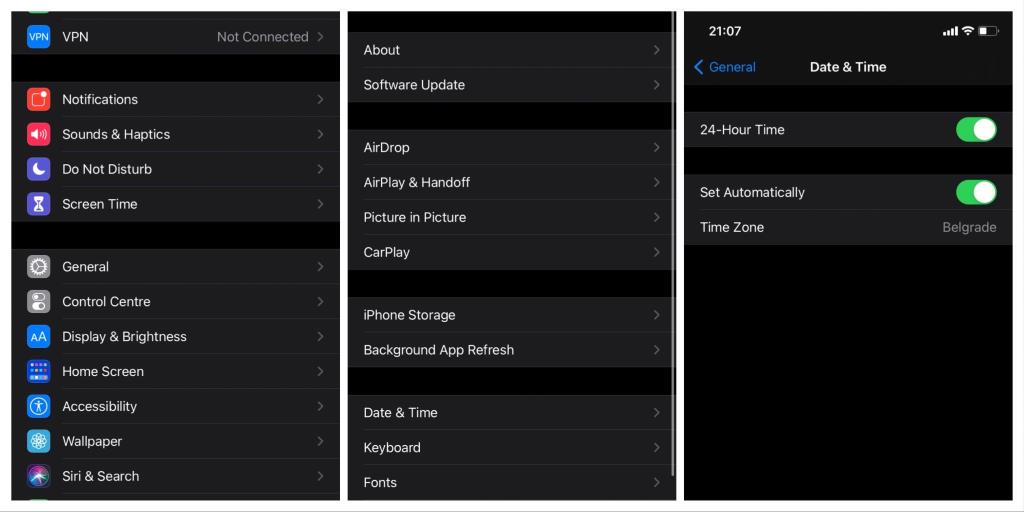
Giờ địa phương của bạn và Giờ thiết bị bây giờ sẽ được đồng bộ hóa. Quay lại ứng dụng thư nơi nó thử kết nối lại với máy chủ thư và hy vọng rằng mối quan tâm của bạn sẽ được giải quyết.
5. Đặt lại cài đặt mạng
Cài đặt mạng không hợp lệ hoặc bị lỗi cũng có thể là nguyên nhân gốc rễ của lỗi không thể xác minh danh tính máy chủ . Đặt lại này sẽ khôi phục cài đặt mạng mặc định và xóa mọi cài đặt mạng tùy chỉnh mà bạn hoặc bất kỳ ứng dụng bên thứ ba nào khác có thể đã thực hiện.
Đây là cách đặt lại cài đặt mạng:
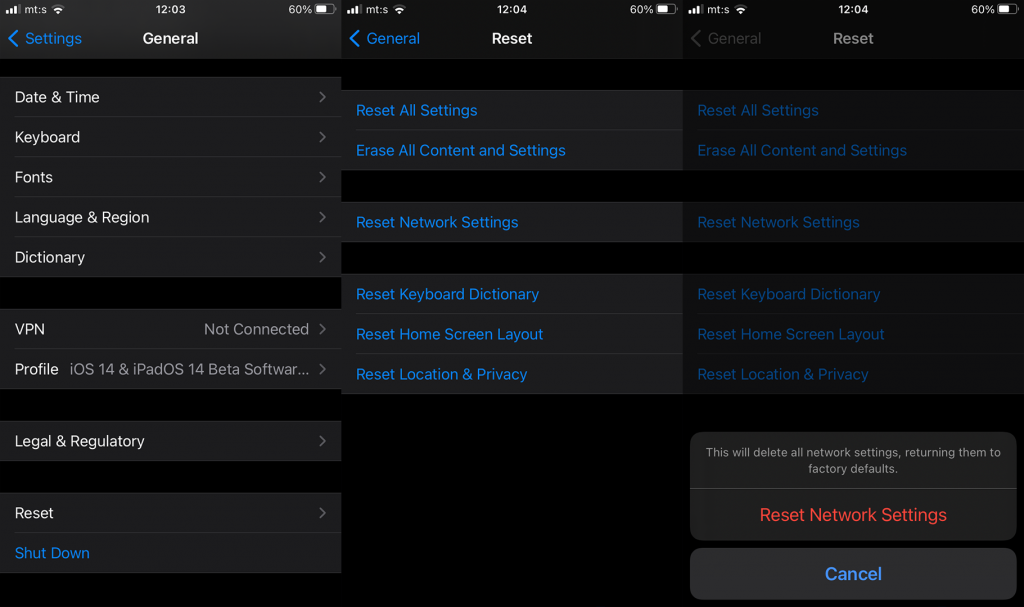
Quay lại ứng dụng thư để iPhone có thể khởi động lại quá trình đồng bộ hóa giữa chứng chỉ SSL và máy chủ thư.
Nếu bạn đã thực hiện đến mức này mà không nhận được bản sửa lỗi, bạn có thể phải liên hệ với bộ phận hỗ trợ của Apple hoặc đến cửa hàng Apple gần nhất vì rất có thể sự cố có thể do trục trặc phần cứng gây ra. Trong trường hợp bạn có bất kỳ nhận xét, câu hỏi hoặc đề xuất mới nào có thể giúp ích cho người khác, hãy nhớ ghi chúng vào phần nhận xét bên dưới.
Nếu Google Maps không nói chuyện trong Android và bạn không nghe thấy chỉ đường, hãy đảm bảo xóa dữ liệu khỏi ứng dụng hoặc cài đặt lại ứng dụng.
Nếu Gmail dành cho Android không gửi email, hãy kiểm tra thông tin đăng nhập của người nhận và cấu hình máy chủ, xóa dữ liệu và bộ nhớ cache của ứng dụng hoặc cài đặt lại Gmail.
Nếu ứng dụng Ảnh chiếm quá nhiều dung lượng lưu trữ trên iPhone của bạn mặc dù bạn không có nhiều ảnh và video, hãy xem các mẹo của chúng tôi và tạo dung lượng.
Để tắt chế độ ẩn danh trên iPhone, hãy mở biểu tượng Tab và chọn Trang bắt đầu từ menu thả xuống hoặc chọn Tab trên Chrome.
Nếu Mạng di động của bạn không khả dụng, hãy đảm bảo kiểm tra cài đặt SIM và hệ thống, tắt Chế độ trên máy bay hoặc đặt lại cài đặt mạng.
Nếu âm lượng Bluetooth quá nhỏ trên iPhone của bạn, bạn có thể tăng âm lượng bằng cách tắt tùy chọn Reduce Loud Sounds. Tìm hiểu cách thực hiện tại đây.
Nếu Spotify ngừng phát khi màn hình tắt trên Android, hãy cho phép hoạt động nền, tắt tối ưu hóa pin hoặc cài đặt lại ứng dụng.
Nếu bạn muốn đặt danh bạ ở chế độ im lặng trên Android của mình, chỉ cần chỉnh sửa ngoại lệ Không làm phiền cho các liên hệ yêu thích. Thông tin chi tiết trong bài báo.
Nếu Lịch Outlook của bạn không đồng bộ hóa với iPhone, hãy kiểm tra Cài đặt Lịch, xóa và thêm lại tài khoản hoặc sử dụng ứng dụng Microsoft Outlook.
Có hai cách để làm cho một số liên lạc nhất định đổ chuông trên iPhone. Bạn có thể tinh chỉnh DND hoặc sử dụng Bỏ qua khẩn cấp Danh bạ.








